时间:2019-07-25 08:51:06 作者:liuchanghua 来源:系统之家 1. 扫描二维码随时看资讯 2. 请使用手机浏览器访问: https://m.xitongzhijia.net/xtjc/20190725/160200.html 手机查看 评论 反馈
WeGame如何赠送游戏?当我们想要在WeGame上赠送游戏给好友应该怎么办呢?今天小编就给大家带来WeGame赠送游戏的具体操作步骤,让我们一起来看看吧。
方法/步骤
1、首先我们需要打开wegame平台,点击商店

2、然后在这里找到你要赠送的游戏

3、或者在你左侧游戏列表中点击进入也可以

4、然后在上面点击商店进入,直接到游戏的购买页面

5、接着我们进入之后我们找到开始游戏的地方,在旁边有一个赠送
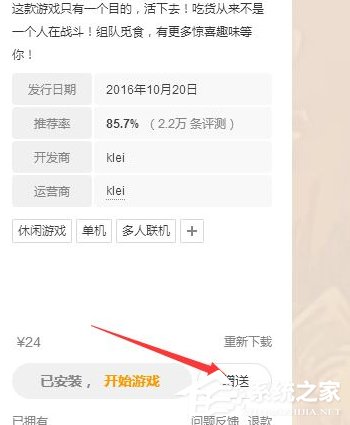
6、在这里选择你要赠送的人,鼠标移动过去右侧会显示

7、最后我们确定之后选择购买就可以了,如果她有这款游戏的话,你会显示这个窗口

以上就是WeGame赠送的具体操作步骤,大家都学会了吗?还想了解更多的软件教程请关注系统之家。
发表评论
共0条
评论就这些咯,让大家也知道你的独特见解
立即评论以上留言仅代表用户个人观点,不代表系统之家立场